9 viisi iPhone'i hoiatustega meeldetuletuste määramiseks
Miscellanea / / May 22, 2023
Mõned asjad teevad iPhone'il nii hästi ja just nende tõttu hoiab see meid iOS-i üha optimeeritud platvormi külge liimituna. Võtke Fookusrežiimid näiteks – see aitab meil eemale hoida segajatest ja hoiab meid produktiivsusena. Samamoodi on veel üks funktsioon, mida iOS kõige paremini teeb – see aitab teil iPhone'is märguannetega meeldetuletusi määrata.

Selles artiklis tahame teile näidata, kuidas saate oma iPhone'is märguannetega meeldetuletusi määrata. Oleme kindlad, et üheksa meetodi läbimisel on teil kindlasti mugav viis meeldetuletuse määramiseks oma kasutusharjumuste põhjal.
Märkus. Enne toimingute jätkamist laadige kindlasti oma iOS-seadmesse alla rakendus Meeldetuletused, kui seda pole juba tehtud.
Installige iPhone'i Apple'i ametlik meeldetuletuste rakendus
1. Looge iPhone'is meeldetuletus tänaseks päevaks
Kui peate ülesande ühe päeva jooksul esmajärjekorras täitma, saate oma iPhone'i abil meelde tuletada, et see tuleb teha. Siit saate teada, kuidas seadistada oma iPhone'is lihtne meeldetuletus.
Samm 1: Avage rakendus Meeldetuletused. Puudutage valikut Täna.
2. samm: Valige kellaaeg – hommik, pärastlõuna või täna õhtul.
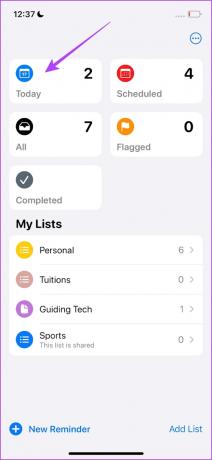
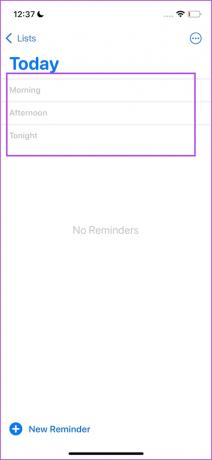
3. samm: Lisage oma meeldetuletusele pealkiri ja vajadusel märkus.
4. samm: Kellaaja muutmiseks puudutage nuppu "i".
5. samm: Kellaaja muutmiseks puudutage valikut Aeg. Valige uus aeg ja puudutage Valmis.
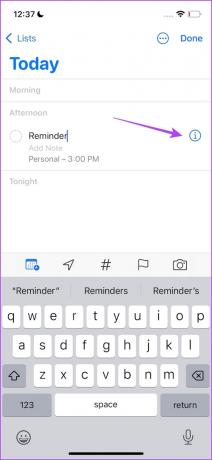

2. Looge iPhone'is ajastatud meeldetuletus
Kui teil on terve nädala või isegi kuu jaoks planeeritud pikk ülesannete loend, saate oma iPhone'is teatud ajaks meeldetuletusi seada. Kui olete seda teinud, annab teie iPhone teile meeldetuletuse määratud kuupäeva ja kellaaja kohta.
Samm 1: Avage rakendus Meeldetuletused.
2. samm: Puudutage valikut Uus meeldetuletus.
3. samm: Lisage meeldetuletusele pealkiri.
4. samm: Puudutage valikut Üksikasjad.


5. samm: Lülitage kuupäeva ja kellaaja lülitid sisse.
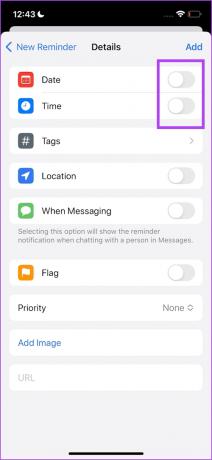
6. samm: Puudutage valikut Kuupäev ja määrake meeldetuletuse kuupäev.

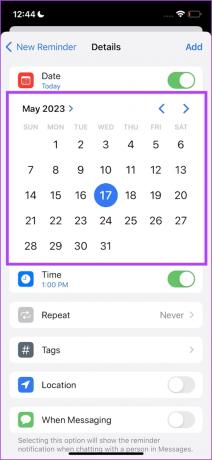
7. samm: Meeldetuletuse aja määramiseks puudutage valikut Aeg.


8. samm: Meeldetuletuse kinnitamiseks puudutage nuppu Lisa.

3. Looge iPhone'is korduv meeldetuletus
Kui teil on korduv ülesanne, mille peate täitma – näiteks igal nädalavahetusel või kuu viimasel päeval, saate oma iPhone'is määrata korduva meeldetuletuse. Siin on, kuidas seda teha.
Samm 1: Avage rakendus Meeldetuletused.
2. samm: Puudutage valikut Uus meeldetuletus.
3. samm: Lisage meeldetuletusele pealkiri.
4. samm: Puudutage valikut Üksikasjad.


5. samm: Lülitage kuupäeva ja kellaaja lülitid sisse.
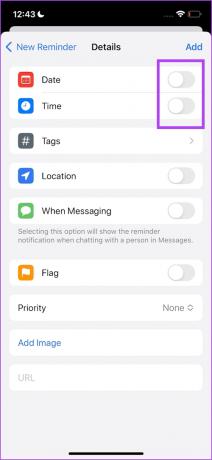
6. samm: Puudutage valikut Kuupäev ja määrake meeldetuletuse kuupäev.

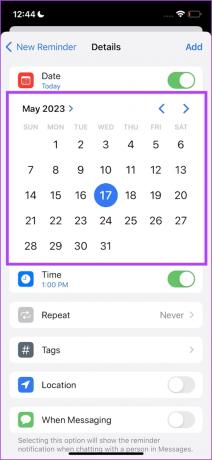
7. samm: Meeldetuletuse aja määramiseks puudutage valikut Aeg.


8. samm: Puudutage valikut Korda.
9. samm: Valige sagedus. Meeldetuletus kordub valitud sageduse jaoks algselt määratud aja või kuupäevaga.
Korduva meeldetuletuse sageduse edasiseks kohandamiseks saate valida ka kohandatud valiku.


9. samm: Üksikasjade juurde naasmiseks puudutage nuppu Tagasi ja puudutage meeldetuletuse lisamiseks nuppu Lisa.

4. Lisage iPhone'i Siri abil meeldetuletus
Apple ehitas Siri selliste olukordade jaoks ja saate kasutada hääleassistendi võimalusi, et seadistada meeldetuletus nii, nagu soovite, oma iPhone'is nii palju üksikasju. Siit saate teada, kuidas paluda Siril teie iPhone'is meeldetuletus määrata.
Kõik, mida pead tegema, on aktiveerida Siri ja sisestada meeldetuletuse üksikasjad.
Loe ka: Kuidas parandada, kui Siri iPhone'is ei tööta.

5. Lisage oma iPhone'i meeldetuletusse asukoht
Samuti saate luua oma iPhone'is meeldetuletuse, mis on kaardistatud teatud asukohaga. Näiteks kui soovite, et teile tuletaks kohe supermarketisse jõudes meelde millegi ostmist, saate määrata meeldetuletuse asukoha ja teie iPhone tuletab teile meelde, kui jõuate kohale.
Samm 1: Avage rakendus Meeldetuletused.
2. samm: Puudutage valikut Uus meeldetuletus.
3. samm: Lisage meeldetuletusele pealkiri.
4. samm: Puudutage valikut Üksikasjad.


5. samm: Lülitage asukoha lüliti sisse.
6. samm: Saate määrata asukohaks oma kodu või autosse sisenemise või autost väljumise.
7. samm: Saate valida ka kohandatud asukoha. Puudutage kohandatud nuppu ja seejärel valige aadress.
8. samm: Lisaks saate valida ka meeldetuletuse, kui jõuate asukohta või lahkute sealt.
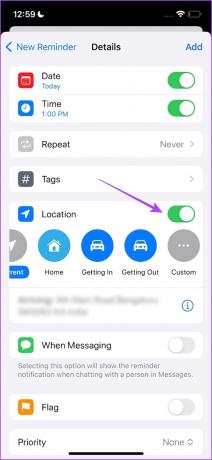

9. samm: Üksikasjade juurde naasmiseks puudutage nuppu Tagasi ja puudutage meeldetuletuse lisamiseks nuppu Lisa.

6. Lisage meeldetuletus, kui saadate kellelegi oma iPhone'is sõnumi
Samuti saate oma iPhone'i lisada meeldetuletuse, mis teavitab teid, kui hakkate kellelegi sõnumeid saatma. Näiteks kui soovite meeldetuletust sõbra peole kutsumiseks, saate lisada sõnumipõhise meeldetuletus ja niipea, kui avate nende vestluse rakenduses Sõnumid, saate märguande selle saatmiseks kutsuda.
Samm 1: Avage rakendus Meeldetuletused.
2. samm: Puudutage valikut Uus meeldetuletus.
3. samm: Lisage meeldetuletusele pealkiri.
4. samm: Puudutage valikut Üksikasjad.


5. samm: Lülitage sisse lüliti Sõnumite saatmisel.
6. samm: Puudutage valikut Vali inimene.
7. samm: Valige kontakt.
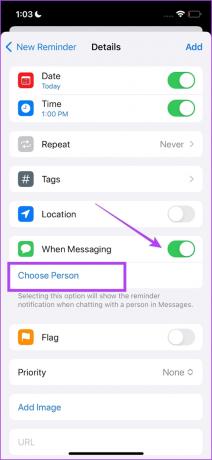
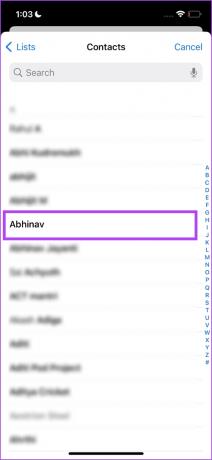
8. samm: Puudutage nuppu Lisa.

See on kõik! Olete oma iPhone'is seadnud meeldetuletuse koos hoiatustega, mis kuvatakse alati, kui saadate nimetatud kontaktile sõnumeid.
7. Korraldage meeldetuletusi iPhone'i loendite abil
Kui leidsite, et ülaltoodud meetodid olid kasulikud ja kavatsete kasutada oma iPhone'is rakendust Meeldetuletused, et jälgida kõiki ülesandeid, siis veenduge, et te ei segaks meeldetuletusi ega muudaks neid vaatamiseks segaseks. See muutub lõpuks ebaproduktiivseks. Seetõttu saate selle vältimiseks meeldetuletusi loendite funktsiooni abil hõlpsalt korraldada.
Samm 1: Avage rakendus Meeldetuletused.
2. samm: Puudutage valikut Lisa loend.
3. samm: Lisage oma loendisse nimi. Saate valida ka selle jaoks värvi ja ikooni.
4. samm: Puudutage valikut Valmis.
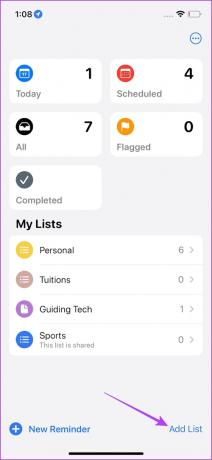

5. samm: Puudutage loodud loendit. Puudutage valikut Uus meeldetuletus ja saate meeldetuletuse loendisse lisada.
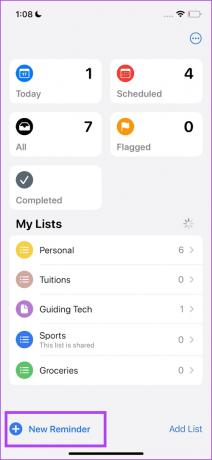
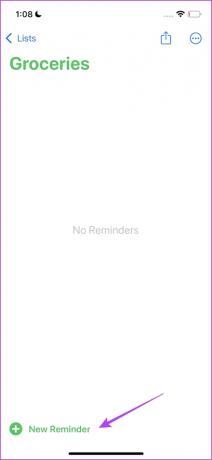
Kui soovite loendit veelgi korraldada, võite heita pilgu meie varem avaldatud artiklile, mis teid aitab kasutage malli iPhone'i rakenduses Meeldetuletused.
8. Looge iPhone'is jagatud meeldetuletus
Kui soovite oma meeskonnakaaslasega koostööd teha ja soovite, et neile tuletaks meelde sama ülesannet koos teiega – saate seda teha järgmiselt looge oma iPhone'is jagatud meeldetuletus. Siiski ei saa te jagada individuaalset meeldetuletust, vaid selle asemel loendit.
Proovime jagada eelmises jaotises koostatud loendit.
Samm 1: Avage rakendus Meeldetuletused.
2. samm: Puudutage loendit, mida soovite jagada.
3. samm: Puudutage nuppu Jaga.
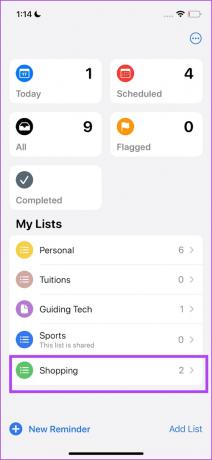
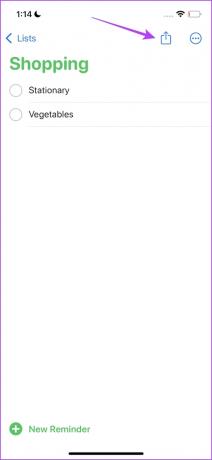
4. samm: Puudutage rakendust või kontakti, kellega soovite seda jagada.
5. samm: Lisage kontakt ja puudutage Jaga linki.
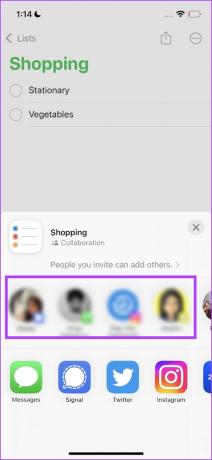
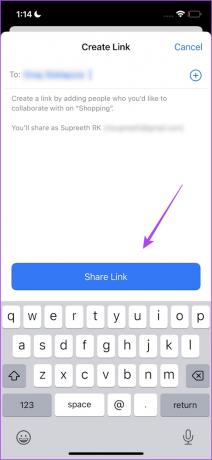
9. Teisendage märge iPhone'is meeldetuletuseks
Lõpuks tahame lisada funktsiooni, mille me hiljuti avastasime. Me armastame Apple Notesi rakendus selle lihtsuse ja kasutusmugavuse tõttu. Lõppkokkuvõttes teeme palju märkmeid, mõned neist maskeeritakse isegi meeldetuletuseks. Siiski on kõige parem muuta sellised märkmed meeldetuletuseks. Siin on, kuidas saate seda teha.
Samm 1: Avage oma iPhone'is rakendus Märkmed ja valige märge, mille soovite meeldetuletuseks teisendada.
2. samm: Puudutage jagamisnuppu.
3. samm: Puudutage rippmenüü nuppu ja valige "Saada koopia".

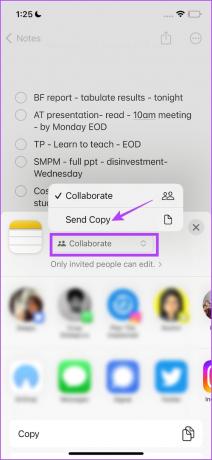
4. samm: Pühkige rakenduste loendis ja valige Meeldetuletused.
5. samm: Nüüd saate oma märkme sisu muuta.
Lisaks saate meeldetuletuse kohandamiseks puudutada üksikasjade nuppu. Kui soovite meeldetuletuse lisamist kinnitada, puudutage valikut Valmis.


See on kõik, mida peate teadma, kuidas oma iPhone'is meeldetuletust määrata. Kui teil on lisaküsimusi, võite vaadata allolevat KKK jaotist.
KKK meeldetuletuste kohta iPhone'is
Saate jagada meeldetuletuste loendit, nagu artiklis näidatud. Siiski peate oma Android-seadme veebibrauseris iCloudi sisse logima.
Jah. Siri abil saate oma iPhone'is meeldetuletuste jaoks lisada mis tahes üksikasju.
Puudutage nuppu "i" ja muutke oma iPhone'is olemasoleva meeldetuletuse üksikasju.
Kõik, mida pead tegema, on meeldetuletuse avamine ja selle lõpetamiseks märkeruut.
Pühkige mis tahes meeldetuletusel vasakule ja puudutage valikut Kustuta.
Võib-olla desinstallisite rakenduse kogemata oma iPhone'ist. Seetõttu peate sama rakenduse App Store'ist uuesti installima.
Ärge kunagi unustage ühtegi ülesannet
Loodame, et see artikkel aitas teil iPhone'is meeldetuletusi koos hoiatustega loominguliselt seadistada. Kui olete kõiki neid funktsioone uurinud, saate alles aru, kui võimas on rakendus Meeldetuletused. Kui te aga pole ikka veel ühegi aspektiga rahul ja soovite vaadata mõne kolmanda osapoole rakendust, vaadake App Store'is selliseid rakendusi nagu TickTick, Microsoft To-Do või MinimaList!
Viimati värskendatud 18. mail 2023
Ülaltoodud artikkel võib sisaldada sidusettevõtte linke, mis aitavad toetada Guiding Techi. See aga ei mõjuta meie toimetuslikku terviklikkust. Sisu jääb erapooletuks ja autentseks.
Kirjutatud
Supreeth Koundinya
Supreeth on läbi ja lõhki tehnikafanaatik ning tal on lapsest peale lõbus olnud. Praegu teeb ta seda, mis talle kõige rohkem meeldib – kirjutab Guiding Techis tehnoloogiast. Ta on endine mehaanikainsener ja on kaks aastat töötanud EV-tööstuses.


